Jak stahovat videa a kotouče z Facebooku na iPhone pomocí FacebookVid
Stahování videí a rolí z Facebooku do iPhonu může být skvělým způsobem, jak uložit svůj oblíbený obsah pro prohlížení offline nebo jej sdílet mimo platformu Facebook. Jedním z nástrojů, který můžete k tomuto účelu použít, je FacebookVid. Tento článek vás provede procesem používání služby FacebookVid ke stahování videí a válců z Facebooku do vašeho iPhone.
Facebook je sociální síť, která uživatelům umožňuje spojit se s přáteli a rodinou, sdílet fotografie a videa a další. Facebook umožňuje uživatelům, kteří se zaregistrují do bezplatných profilů, spojit se online s přáteli, kolegy z práce nebo s lidmi, které neznají. Umožňuje uživatelům sdílet obrázky, hudbu, videa a články, stejně jako své vlastní myšlenky a názory, s libovolným počtem lidí, které mají rádi.
Krok 1: Najděte video nebo cívku, kterou chcete stáhnout
Než si budete moci stáhnout video nebo film, musíte na Facebooku najít obsah, který chcete uložit. Procházejte svůj zdroj nebo vyhledejte video pomocí klíčových slov. Jakmile najdete video nebo kotouč, kliknutím na něj otevřete.
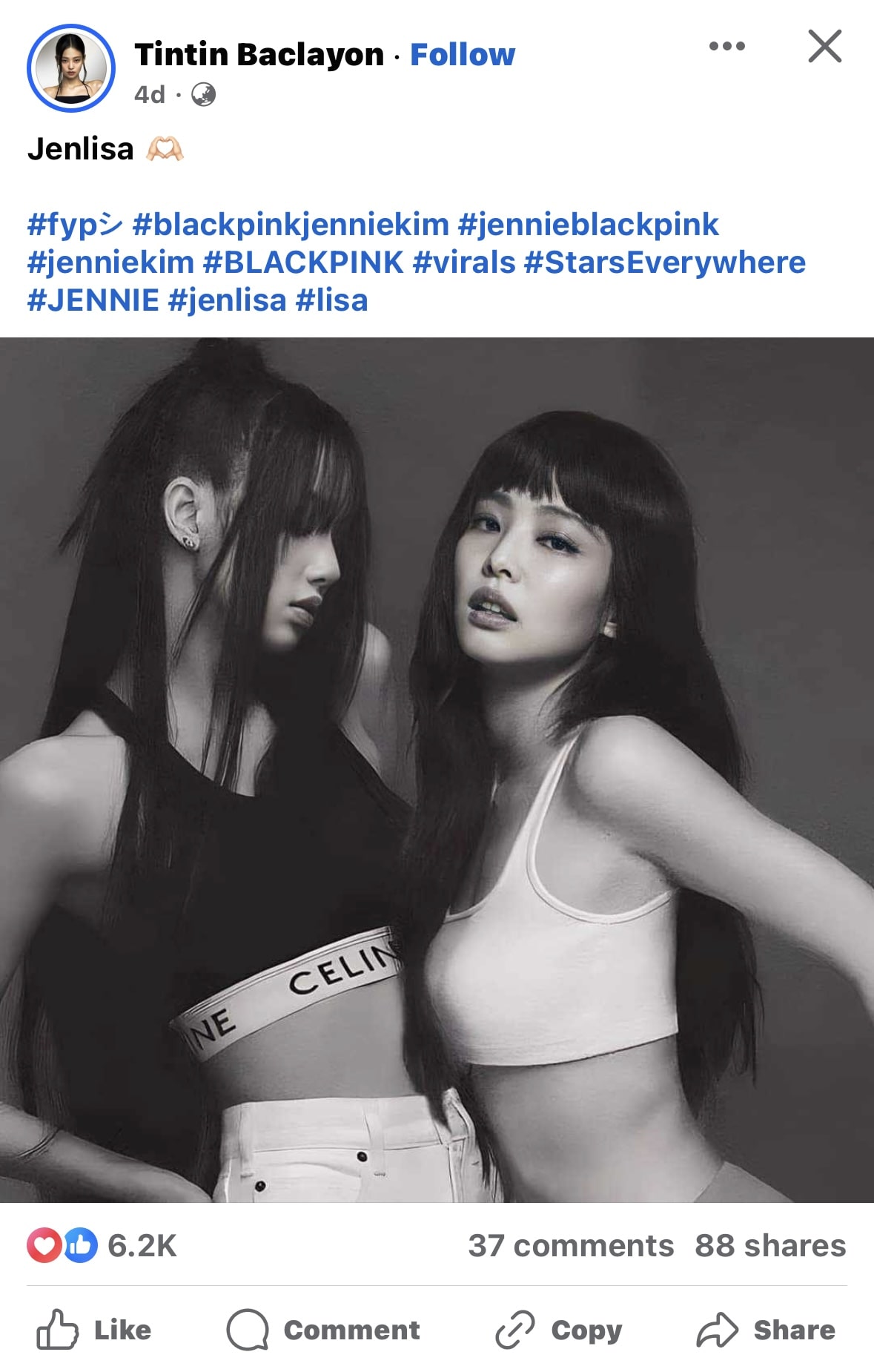
Krok 2: Zkopírujte odkaz na video
Chcete-li si video stáhnout, musíte nejprve zkopírovat jeho odkaz. Můžete to provést kliknutím na tlačítko Sdílet pod videem nebo kotoučem a poté výběrem možnosti Kopírovat odkaz. Tím se zkopíruje adresa URL videa do schránky vašeho iPhone.
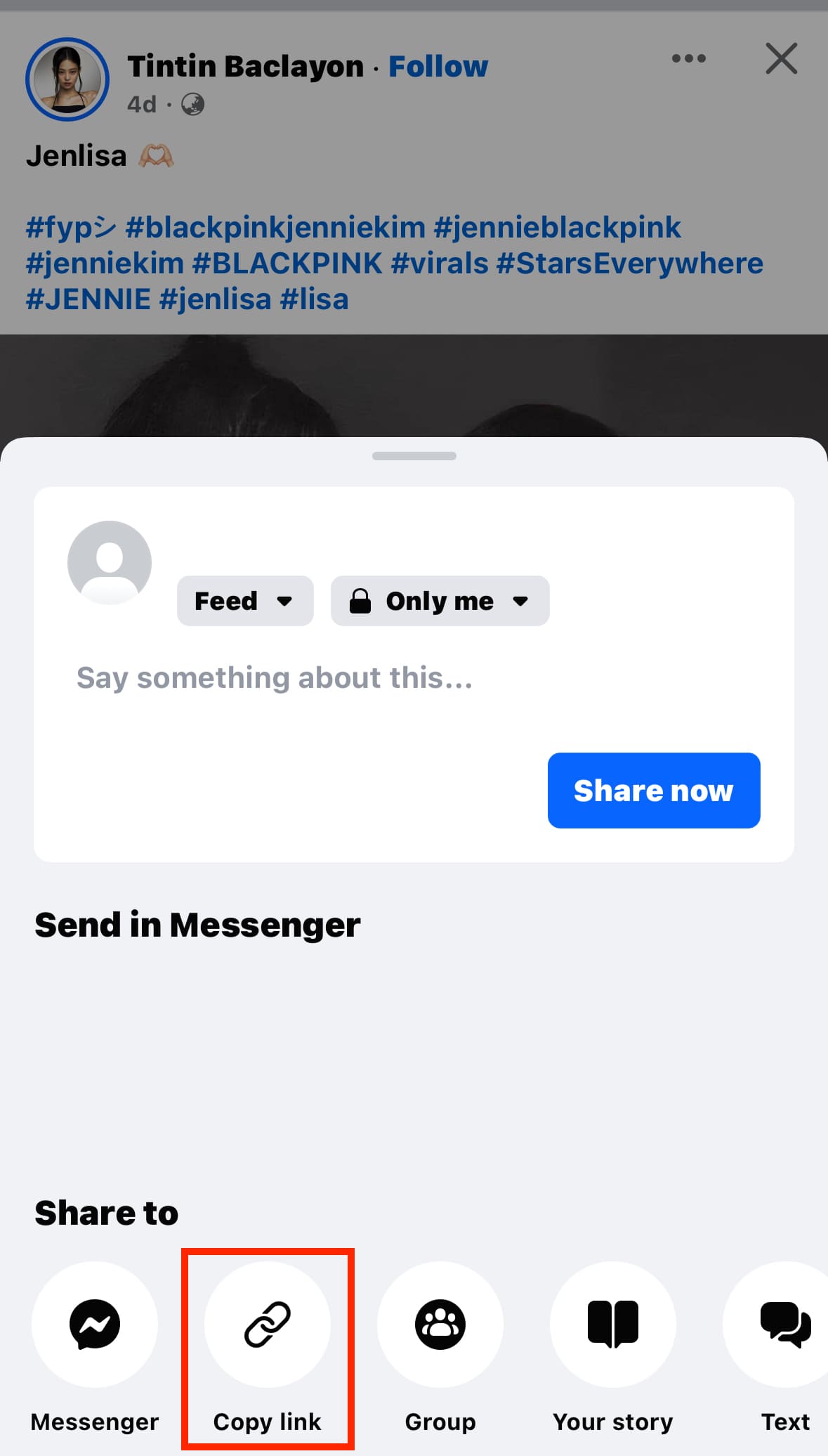
Step 3: Visit FacebookVid
Otevřete prohlížeč safari na svém iPhonu a přejděte na webovou stránku FacebookVid. FacebookVid je bezplatná online služba, která vám umožňuje stahovat videa z Facebooku bez potřeby dalšího softwaru.
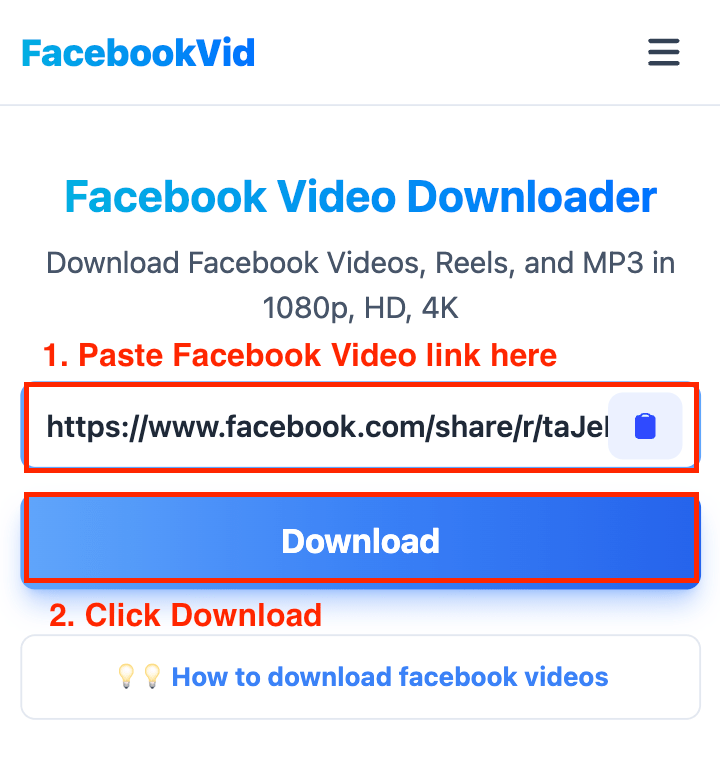
Krok 4: Vložte odkaz na video
Na domovské stránce FacebookVid uvidíte textové pole, do kterého můžete vložit adresu URL videa nebo role z Facebooku, které si přejete stáhnout. Do tohoto pole vložte odkaz, který jste zkopírovali.
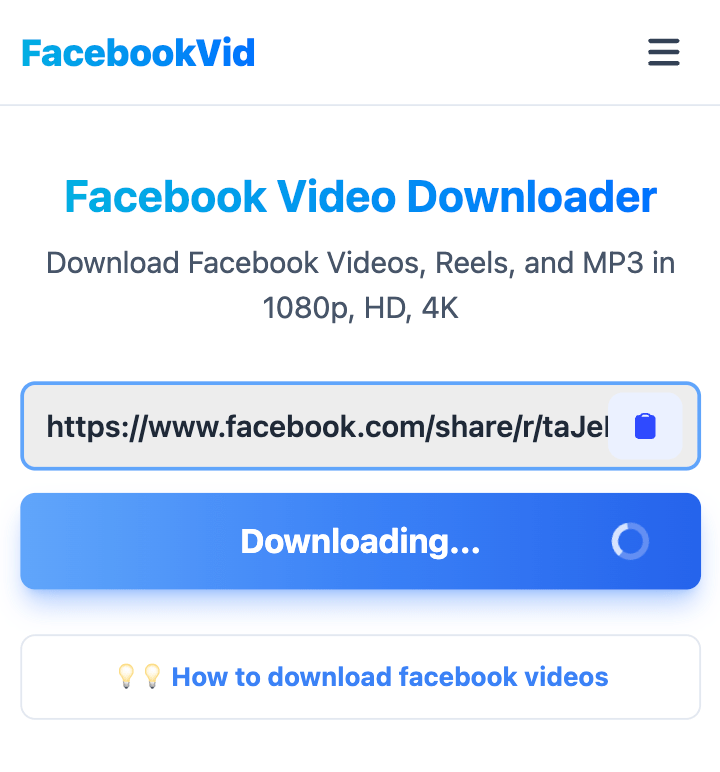
Krok 5: Stáhněte si video
Po vložení odkazu klikněte na tlačítko Stáhnout vedle textového pole. FacebookVid zpracuje odkaz a poskytne vám odkaz ke stažení videa. Klikněte na tento odkaz a stahování se spustí automaticky.
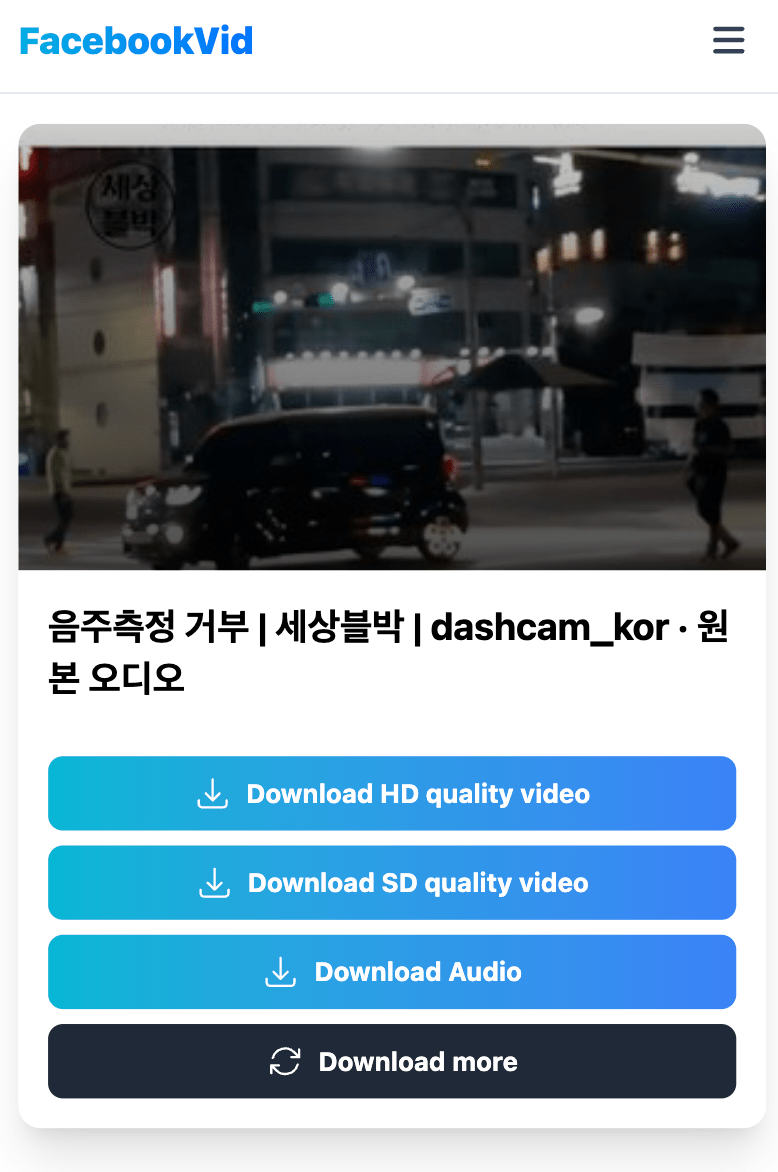
Krok 6: Uložte video do svého iPhone
Po dokončení stahování můžete video uložit do svého iPhone. Budete vyzváni k uložení souboru nebo bude automaticky uložen do vaší složky 'Stažené soubory'. Video můžete přesunout do aplikace Fotky nebo na jakékoli jiné místo na iPhonu.
Poznámka
- Před zahájením stahování se ujistěte, že máte stabilní připojení k internetu, aby nedošlo k přerušení.
- Při stahování a sdílení videí z Facebooku mějte na paměti obavy týkající se autorských práv a soukromí. Vždy respektujte práva tvůrců obsahu.
- Některé formáty nemusí být u konkrétních videí dostupné.
Stahování videí a rolí z Facebooku na váš iPhone pomocí FacebookVid je snadný proces. Podle výše uvedených kroků můžete snadno uložit svůj oblíbený obsah do svého zařízení. Vždy pamatujte na respektování autorských práv a soukromí tvůrců obsahu.
Pokud se zobrazí chyba soukromého videa, použijte funkci Stáhnout soukromá videa z Facebooku a podle pokynů stáhněte jakékoli video z Facebooku do svého zařízení.